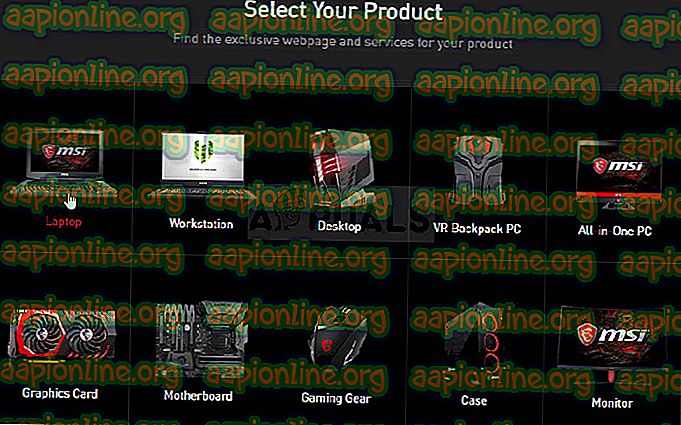Perbaiki: Aplikasi MSI Gaming Tidak Dibuka
Aplikasi MSI Gaming adalah alat yang berguna untuk pengguna MSI yang dapat Anda gunakan untuk meningkatkan kinerja dan kualitas game Anda dengan mengubah pengaturan tertentu. Namun, berbagai pengguna telah melaporkan bahwa pembaruan Windows 10 baru-baru ini atau penyebab lain yang serupa entah bagaimana telah merusak aplikasi karena sekarang gagal diluncurkan dengan benar.

Beberapa metode berbeda telah disarankan di berbagai forum selama beberapa waktu belakangan ini, tetapi kami telah memutuskan untuk memasukkan hanya metode yang bermanfaat di sini di artikel kami. Pastikan Anda mengikuti instruksi dengan cermat dan mudah-mudahan Anda akan menyelesaikan masalah ini!
Apa yang menyebabkan aplikasi MSI Gaming gagal dibuka?
Berikut adalah daftar kemungkinan penyebab untuk Aplikasi Gaming MSI yang menolak untuk diluncurkan dengan benar:
- Versi baru alat diluncurkan yang memperbaiki masalah tetapi alat gagal memperbarui secara otomatis dan Anda harus melakukannya secara manual dengan menghapus instalasi versi saat ini dan menemukan versi yang sesuai untuk pengaturan Anda.
- Anda telah memperbarui sistem operasi Anda dan berbagai masalah ketidakcocokan mulai terjadi.
- Ada masalah dengan izin dan Anda mungkin ingin memberikan akses administrator.
- Aplikasi mungkin menyarankan pengemudi yang membutuhkan pembaruan dalam pesan kesalahan jadi pastikan Anda mendengarkannya!
Solusi 1: Instal Versi Terbaru Aplikasi
Setelah pembaruan Windows 10 yang bermasalah dirilis, ada banyak versi baru alat yang tersedia. Karena alat ini tidak berfungsi dan bahkan tidak dapat diluncurkan dengan benar, hal terbaik yang dapat Anda lakukan adalah menginstal versi terbaru secara manual dengan menghapus instalannya dari komputer Anda dan menginstal versi terbaru dari situs!
- Klik pada menu Start dan buka Control Panel dengan mencarinya. Atau, Anda dapat mengklik ikon roda gigi untuk membuka pengaturan jika Anda menggunakan Windows 10.
- Di Panel Kontrol, pilih untuk Lihat sebagai: Kategori di sudut kanan atas dan klik Hapus Instalasi Program di bawah bagian Program.

- Jika Anda menggunakan aplikasi Pengaturan, mengeklik Aplikasi harus segera membuka daftar semua program yang diinstal pada PC Anda.
- Temukan alat MSI Gaming Center di Control Panel atau Pengaturan dan klik Uninstall .
- Wisaya pencopotan pemasangannya harus terbuka, ikuti petunjuk untuk mencopot pemasangannya.
- Klik Selesai ketika uninstaller menyelesaikan proses dan restart komputer Anda untuk terus menginstal versi terbaru. Kunjungi tautan ini dan navigasikan di bawah layar Select Your Product untuk mencari laptop atau komputer Desktop Anda.
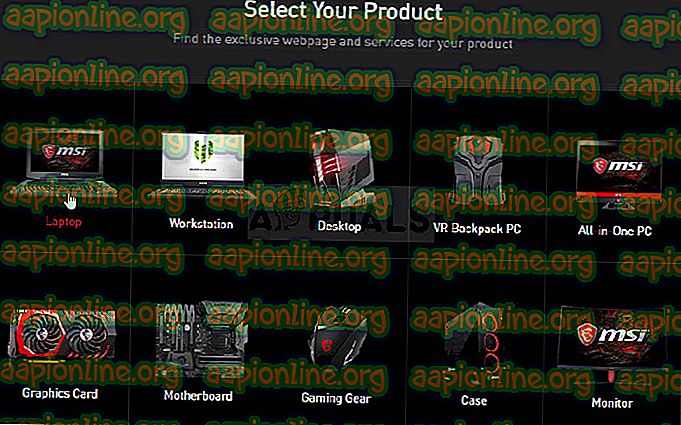
- Masukkan semua informasi yang relevan tentang pengaturan Anda hingga Anda mencapai halaman dukungan untuk perangkat Anda. Klik tombol Unduh di menu sebelah kiri dan navigasikan ke Gulir Utilitas ke bawah hingga Anda mencapai entri MSI Gaming App .

- Klik ikon unduhan merah di sebelah namanya untuk memulai proses pengunduhan. Temukan file di folder Unduhan, klik kanan padanya, dan pilih untuk Mengekstrak Jalankan penginstal dan ikuti instruksi di layar. Periksa untuk melihat apakah masalah tetap ada.
Solusi 2: Jalankan Game sebagai Administrator
Beberapa pengguna telah memperhatikan bahwa aplikasi tersebut benar-benar berfungsi setiap kali mereka masuk menggunakan akun administrator mereka. Ini membuat kami percaya bahwa masalah aktual terkait alat ini adalah kurangnya izin yang tepat.
Itu tidak selalu ide terbaik untuk menjalankan program acak sebagai administrator, tetapi MSI adalah yang diterbitkan diverifikasi dan berbagai pengguna telah melaporkan bahwa menjalankan Aplikasi MSI Gaming sebagai administrator benar-benar menyelesaikan masalah bagi mereka!
- Temukan Aplikasi MSI Gaming dan ubah propertinya dengan mengklik kanan entri tersebut di Desktop, menu Start atau jendela hasil pencarian dan pilih Properties . Arahkan ke tab Compatibility di jendela Properties dan centang kotak di sebelah Jalankan program ini sebagai opsi administrator sebelum menerapkan perubahan.

- Pastikan Anda mengonfirmasi setiap dialog yang mungkin muncul untuk Anda konfirmasi dengan hak istimewa admin dan MSI Gaming App harus diluncurkan dengan hak istimewa admin mulai sekarang. Buka dengan mengklik dua kali ikonnya dan coba lihat apakah kesalahan masih muncul.
Solusi 3: Instal ulang Microsoft Visual C ++ Redistributable
Karena kita sering dapat menyalahkan pembaruan Windows untuk masalah ini, sangat mungkin bahwa versi Microsoft Visual C ++ Redistributable yang dipasang di samping permainan sama sekali tidak valid dan Anda mungkin ingin menginstalnya secara manual setelah mencopot pemasangan MSI Gaming App. Lakukan langkah-langkah dalam Solusi 1 untuk menghapus instalannya dan ikuti instruksi di bawah ini!
- Klik tombol Start menu dan buka Control Panel dengan mencari di sana. Juga, Anda dapat mengklik ikon berbentuk roda gigi untuk membuka aplikasi Pengaturan jika OS Anda adalah Windows 10
- Di Panel Kontrol, alihkan opsi Lihat sebagai ke Kategori di sudut kanan atas dan klik Hapus Instalasi Program di bawah bagian Program di bagian bawah jendela panel Kontrol.

- Jika Anda menggunakan aplikasi Pengaturan pada Windows 10, cukup mengeklik Aplikasi harus segera membuka daftar semua program yang diinstal pada PC Anda.
- Temukan paket Microsoft Visual C ++ Redistributable di Control Panel atau Pengaturan dan klik Uninstall setelah mengklik sekali. Anda mungkin memperhatikan bahwa ada beberapa versi utilitas yang berbeda. Anda harus membuat catatan tentang mereka dan mengulangi proses penghapusan untuk masing-masing.
- Anda mungkin perlu mengonfirmasi beberapa kotak dialog dan mengikuti instruksi yang akan muncul bersama dengan wisaya penghapusan instalasi .

- Klik Selesai ketika uninstaller selesai dengan proses dan ulangi proses uninstall untuk semua versi Paket Visual C ++. Sekarang, Anda perlu menginstal ulang Visual C ++ dengan menemukannya di sini. Pilih versi yang ingin Anda unduh dan pilih unduhan sesuai dengan prosesor Anda (32-bit atau 64-bit).

- Temukan file yang baru saja Anda unduh di folder Windows, jalankan, dan ikuti instruksi di layar untuk menginstal Paket Microsoft Visual C ++ Redistributable. Ikuti instruksi dari Solusi 1 untuk menginstal ulang Aplikasi MSI Gaming dan periksa untuk melihat apakah masalah telah teratasi.
Solusi 4: Instal Driver yang Diperlukan
Metode terakhir ini sangat berguna bagi orang-orang yang menemukan pesan "Silakan instal atau perbarui _____ driver" setelah mencoba meluncurkan aplikasi. Cukup cari perangkat di Device Manager dan perbarui driver!
- Klik Mulai dan ketik Jalankan. Pilih Run, kotak dialog Run akan muncul.
- Ketik “ devmgmt. msc ”di kotak dialog run dan klik tombol OK. Ini membuka Device Manager segera.

- Di Pengelola Perangkat, perluas kategori yang menurut Anda driver atau perangkat yang menyebabkan masalah tersebut berada. Pastikan Anda telah mencatat nama pengemudi yang hilang. Seharusnya tidak ada keraguan karena Anda tidak ingin berakhir menghapus perangkat yang salah.
- Saat Anda menemukan perangkat, klik kanan padanya dan pilih opsi Hapus instalan perangkat dari menu konteks.

- Anda mungkin diminta untuk mengkonfirmasi proses penghapusan instalasi. Centang kotak di sebelah opsi " Hapus perangkat lunak driver untuk perangkat ini " dan klik tombol OK.
- Nyalakan kembali komputer Anda agar perubahan diterapkan. Setelah memulai ulang, Windows akan mencoba menginstal ulang driver dan menggantinya dengan driver pabrik.
- Jika Windows tidak mengganti driver secara otomatis, buka Device Manager lagi, pilih menu Action dan klik pada Scan for hardware changes . Pada versi terbaru Windows 10, itu akan menjadi tombol biru paling kiri di bawah bilah Menu. Periksa untuk melihat apakah pesan kesalahan masih muncul.